
D-Link je bezdrátová karta USB nebo běžně nazývaná dongle, která se používá k připojení počítače k internetu prostřednictvím mobilních sítí. Tento tutoriál se zaměří na jeden model DWP-157 a lze jej použít i na jiné modely D-Link.DWP-157 podporuje sítě 3G a v požadavcích na systém má označení „Linux Ubuntu 10.04 nebo vyšší“.

Nyní připojte bezdrátovou kartu
Zapojte USB dongle do počítače a brzy se spustí správce souborů s jeho obsahem. Zkopírujte tarball „DTLW2_D305A_linux_4.0.2IN_160309.tar.gz“ do svého domovského adresáře, spusťte terminál kliknutím pravým tlačítkem myši a výběrem Otevřít zde terminál na zkopírovaném místě.Pro rozbalení obsahu tarballu spusťte tento příkaz –tar -xvf DTLW2_D305A_linux_4.0.2IN_160309.tar.gzJak nainstalovat hardwarový klíč?
Odpojte USB dongle a spusťte svůj terminál kliknutím pravým tlačítkem na místo, kde se nacházejí instalační a odinstalační skripty.a spusťte příkaz níže –sudo ./install.shpoté zadejte „yes“ pro další výzvu k zahájení instalace.Připojení k internetu
Ujistěte se, že jste dobili datový balíček 3G vaší mobilní sítě. Vložte SIM kartu do dongle a
zapojte dongle do jednoho z portu USB . Klikněte na aplet Správce sítě a povolte možnost Mobilní širokopásmové připojení. Bez jakékoli přestávky se zaregistrujete v síti 3G a budete označeni jako „HSUPA“. Klikněte na Přidat nové připojení a nastavte mobilní síť. Jakmile budete hotovi, budete připojeni automaticky.V budoucnu budete muset pouze zapojit dongle a povolit mobilní širokopásmové připojení a poté vybrat mobilní připojení.
Pracujte s EDGE
S tímto problémem se pravděpodobně setkáte později. A pokud jste si jisti, že jste si zaregistrovali datový tarif 3G, ale vaše mobilní síť selže v EDGE pouze tehdy... nyní nastává chvíle, kdy můžete ručně spustit některé soubory skriptů 3G nainstalované. Spusťte svůj terminál a spusťte –sudo 3g_connect_proc.sh ttyUSB0A pokud uspějete, získáte výstup, jak je znázorněno níže a nezapomeňte zkontrolovat aplet správce sítě pro potvrzení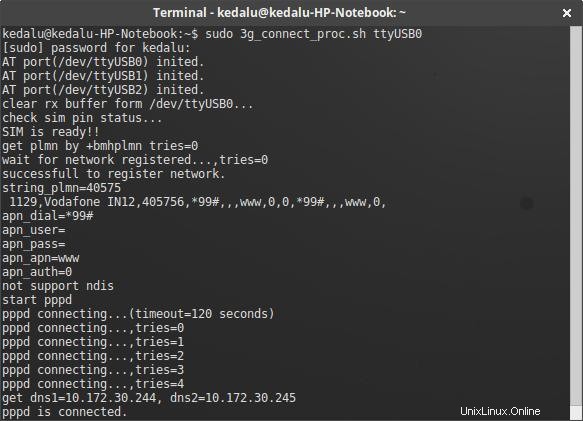
OPĚT, ve vzácných případech se síť může stále držet EDGE (to se stalo mně). Co byste museli udělat, je pozastavit počítač a po několika sekundách jej probudit. Magic to udělá a vy se znovu zaregistrujete v síti 3G.
Instalovat GUI Správce modemu
Nainstalujte GUI Modem Manager pro odesílání a přijímání zpráv. Bohužel se zdá, že USSD je v některých zemích problém, ale stále můžete alternativně sledovat spotřebované kusy bajtů (což přijde později).Instalace softwarového klíče v tomto příkazu na váš terminál –sudo apt install modem-manager-gui
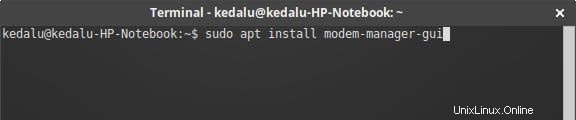
Monitorování sítě
Pravděpodobně byste nechtěli překročit limit datového limitu, takže abyste mohli sledovat spotřebovaná data, spusťte GUI Správce modemu a dívejte se vlevo dole.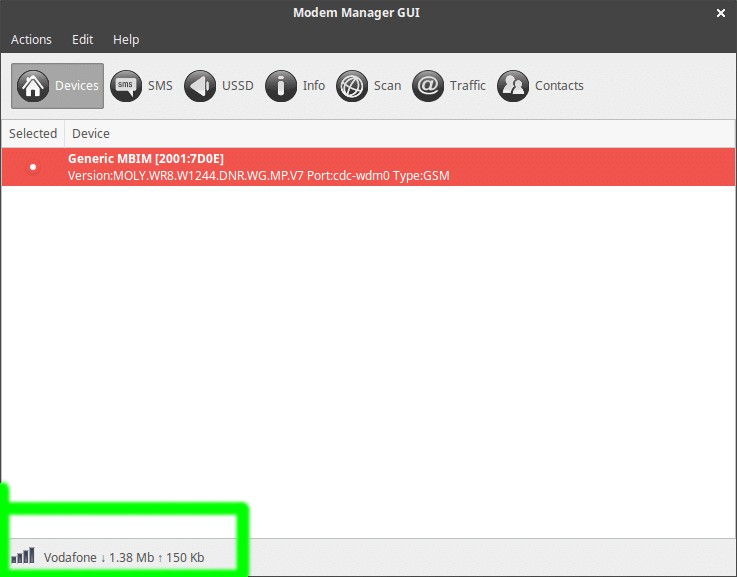
Je to trochu hloupá mentální matematika, kterou zde potřebujete 🙂 protože ve chvíli, kdy odpojíte své mobilní datové připojení, bajty dat nezůstanou a štítek se změní na „odpojeno“. Takže až příště znovu otevřete připojení, nezapomeňte přidat starou hodnotu a novou hodnotu, abyste odhadli své aktuální využití dat.
Závěr
To je vše a doufám, že tento návod byl užitečný. I když bych se raději omluvil, protože neexistoval způsob, jak tento typ situace napravit pomocí grafického uživatelského rozhraní, ale na druhou stranu je opravdu zábavné vědět, že úkol ve skutečnosti provádíte pomocí rozhraní již poskytnuto (asi jako hacker).
Jak spustit server Tomcat při spuštění na serveru Ubuntu
15 věcí, které je třeba udělat po instalaci Ubuntu 17.10 „Artful Aardvark“